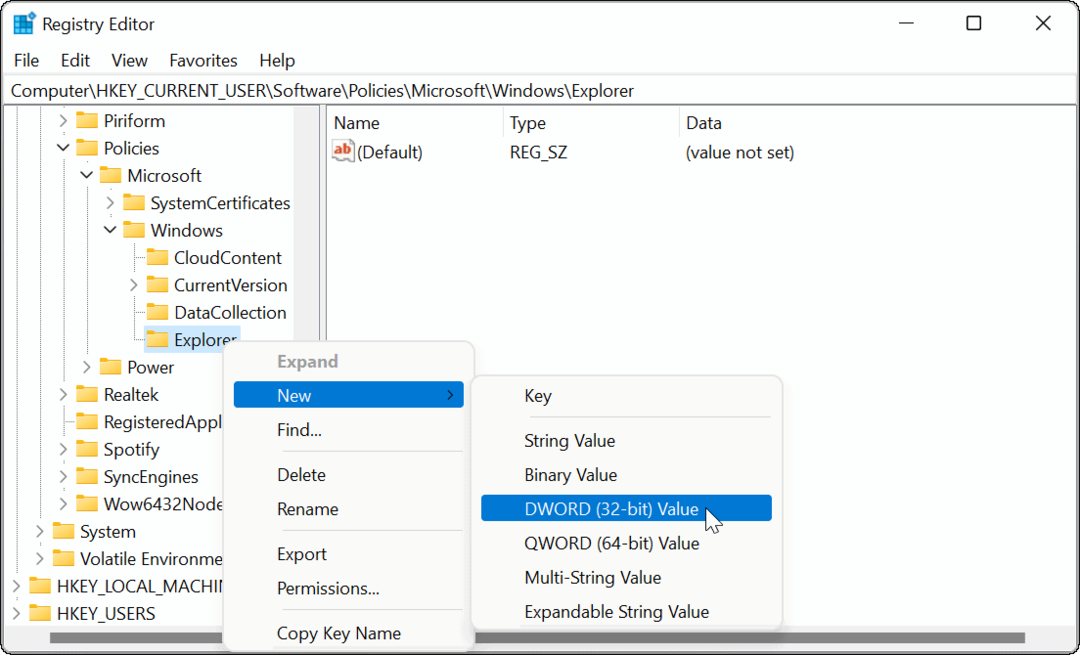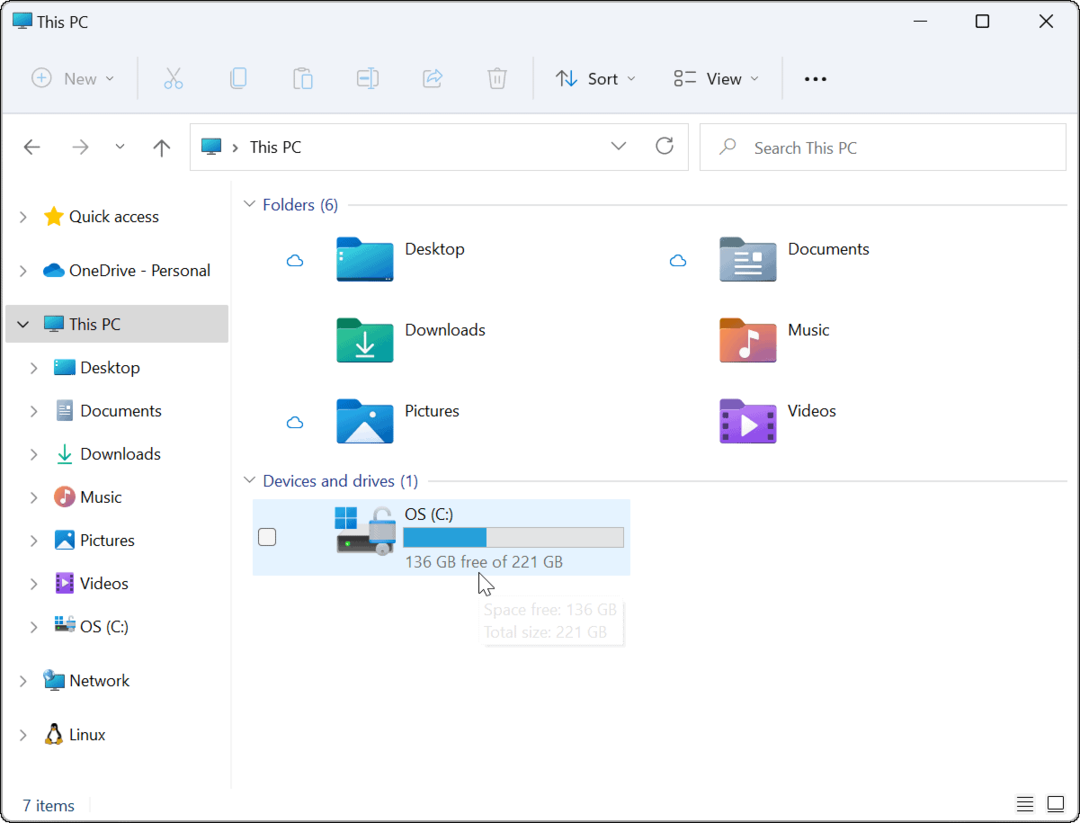Avaldatud
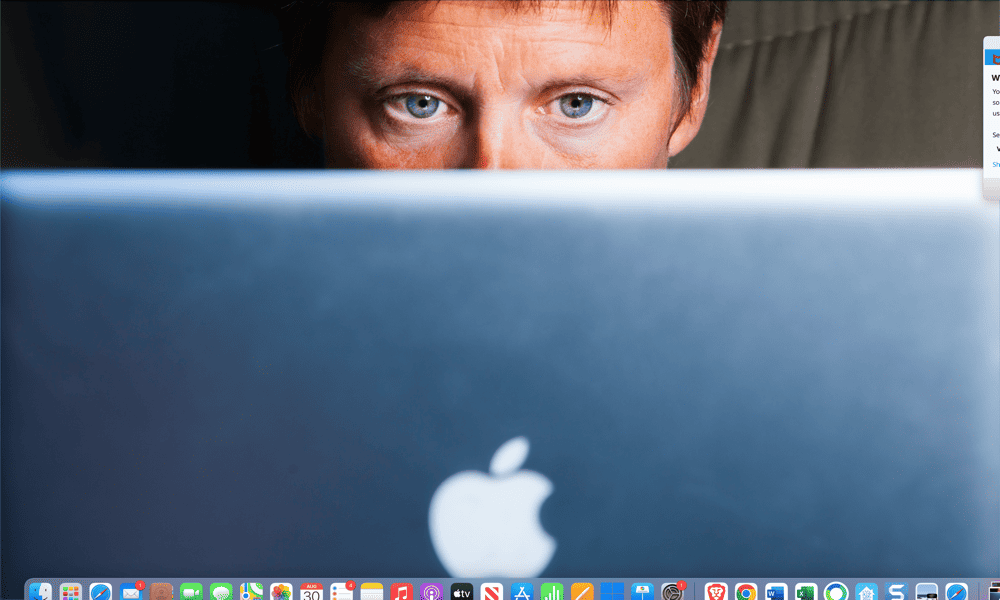
Kas teie Maci ekraani heledus muutub liiga sageli? Sellest juhendist saate teada, kuidas oma Macis automaatset heledust keelata.
Kui kasutate Maci sülearvutit, näiteks MacBook Airi või MacBook Pro, aku tööea pikendamiseks on mitu võimalust. Üks meetod on tagada, et ekraan ei oleks heledam kui vaja, sest mida heledam on ekraan, seda rohkem energiat see kasutab.
Automaatne heledus Macis saab automaatselt reguleerida ekraani heledust ümbritseva valguse anduri abil, nii et ekraan on alati piisavalt hele, et see oleks energiat raiskamata nähtav. Siiski võite eelistada ekraani heledust käsitsi juhtida.
Kui see nii on, saate Macis automaatse heleduse keelata järgmiselt.
Kuidas keelata automaatne heledus macOS Venturas või uuemas
MacOS Venturas Süsteemi eelistused nimetati ümber Süsteemisätted täpsemalt sobitada Seadete rakendus iOS-is. Samuti muudeti süsteemiseadete rakenduse paigutust.
See tähendab, et macOS Ventura või uuema versiooni automaatse heleduse seadistuse leidmise meetod erineb pisut varasematest macOS-i versioonidest.
Automaatse heleduse keelamiseks macOS Venturas või uuemas versioonis tehke järgmist.
- Klõpsake nuppu Apple logo menüüribal.
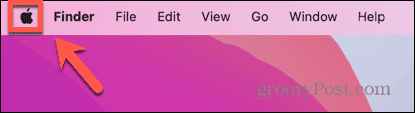
- Valige Süsteemisätted.
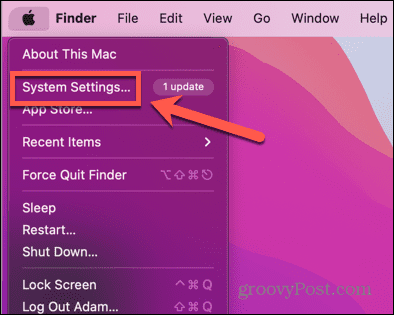
- Valige vasakpoolses menüüs Kuvab. Selle valiku nägemiseks peate võib-olla alla kerima.
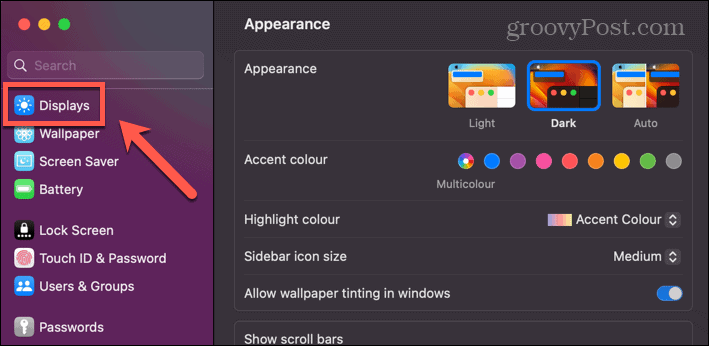
- Aastal Kuvab seaded, lülita Reguleerige heledust automaatselt väljas.
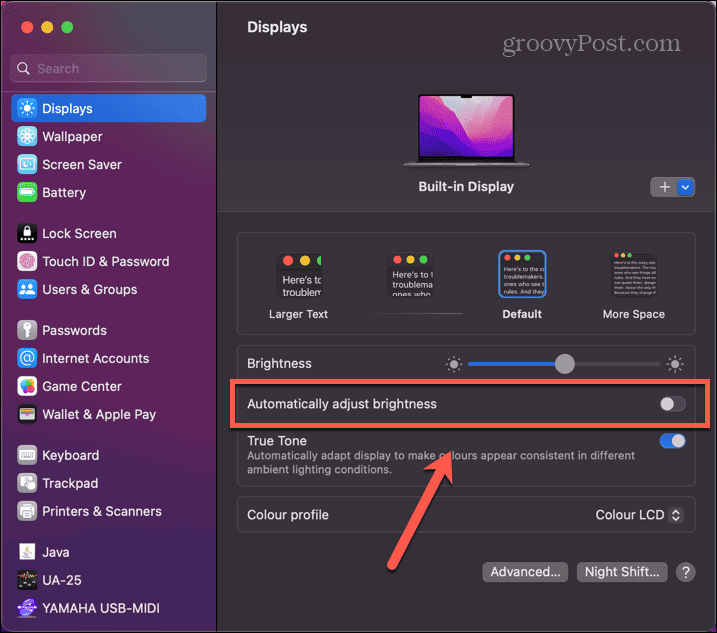
- Teie Maci heledus muutub nüüd ainult siis, kui reguleerite seda käsitsi, nagu on selgitatud allolevas jaotises.
Kuidas keelata automaatne heledus MacOS Montereys või varasemas versioonis
Peal macOS Monterey või varem pole süsteemi sätteid olemas – seda nimetatakse endiselt Süsteemi eelistused. Ka paigutus on veidi erinev.
Automaatse heleduse keelamiseks macOS Montereys või varasemas versioonis tehke järgmist.
- Klõpsake menüüribal nuppu Apple ikooni.
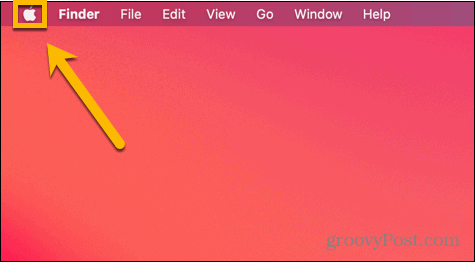
- Valige Süsteemi eelistused.
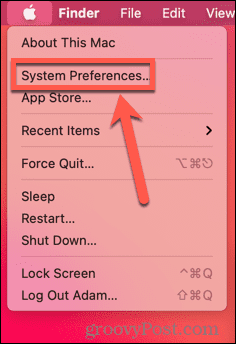
- Klõpsake Kuvab.
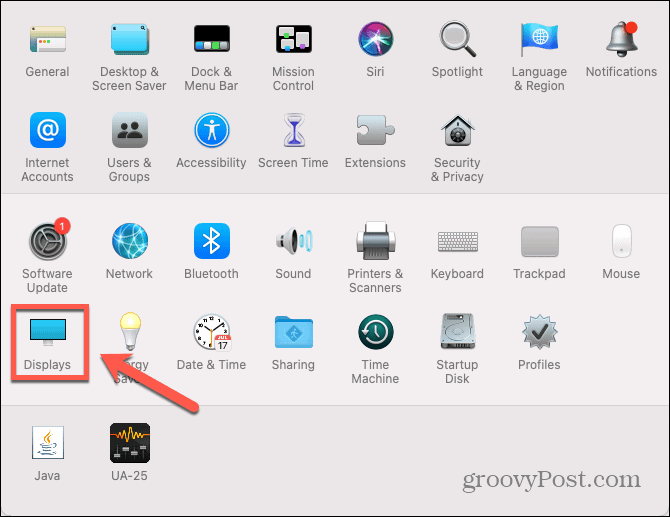
- all Ekraan vahekaart, tühjendage märge Reguleerige heledust automaatselt.
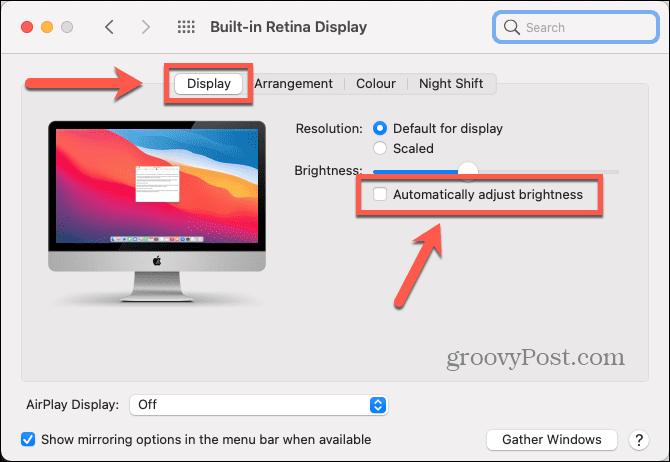
- Teie Maci heledus muutub nüüd ainult siis, kui reguleerite seda käsitsi, nagu allpool selgitatud.
Heleduse käsitsi reguleerimine Macis
Kui keelate oma Macis automaatse heleduse, jääb ekraani heledus samaks, kuni te seda reguleerite. Maci heleduse käsitsi reguleerimiseks soovitud tasemele on paar võimalust.
Heleduse käsitsi reguleerimiseks Macis tehke järgmist.
- Saate reguleerida oma Maci heledust spetsiaalsete klahvidega. Need on tavaliselt leitud F1 ja F2 klahvid teie Macis.
- Heleduse suurendamiseks puudutage nuppu F2. Kui midagi ei juhtu, proovige nuppu all hoida Fn klahvi korraga.
- Heleduse vähendamiseks puudutage nuppu F1. Võimalik, et peate hoidma Fn esmalt klahv alla.
- Heledust saate reguleerida ka kuvaseadete kaudu, klõpsates nuppu Apple ikooni.
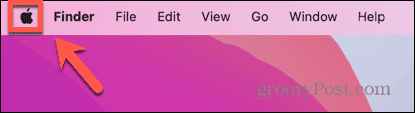
- Valige Süsteemisätted või Süsteemi eelistused.
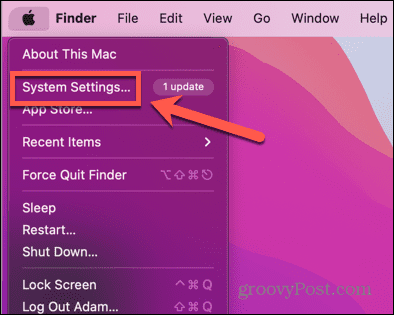
- Klõpsake Kuvab vasakpoolsest menüüst või klõpsake nuppu Kuvab ikooni vanematel macOS-i versioonidel.
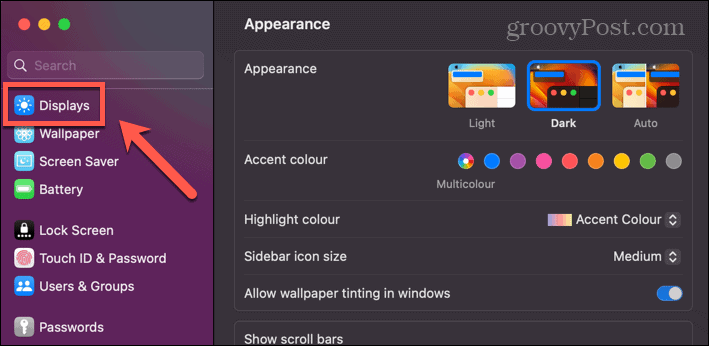
- Reguleerige Heledus liugur soovitud heledustasemeni. MacOS-i vanemates versioonides leiate selle jaotisest Ekraan sakk.
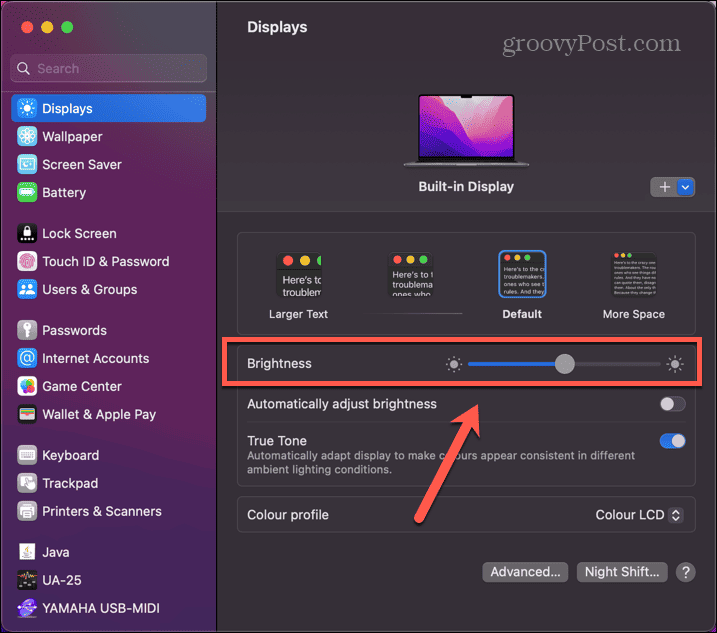
- Kui soovite heledustaset hiljem muuta, korrake uute heleduse sätete rakendamiseks ülaltoodud samme.
Haarake oma Maci üle juhtimine
Õppides, kuidas oma Macis automaatset heledust keelata, saate oma Maci heleduse tasemeid enda kätte võtta, selle asemel et jätta see Maci otsustada. Maci üle suurema kontrolli saamiseks on palju muid viise.
Saate õppida, kuidas ühendage iPhone Macist lahti kui teie Macis kuvatakse pidevalt telefonikõnesid. Saate õppida, kuidas kasutage Apple TV Siri kaugjuhtimispulti oma Maciga rakenduste juhtimiseks. Või tahate teada kuidas muuta ekraani eraldusvõimet oma Macis.